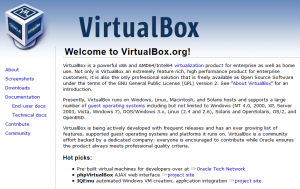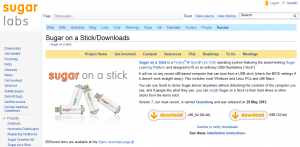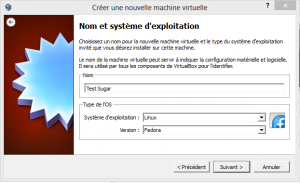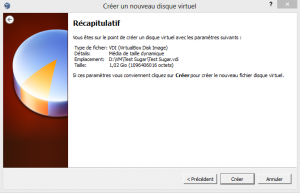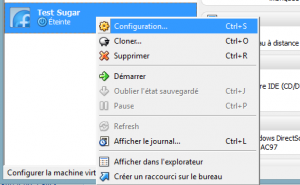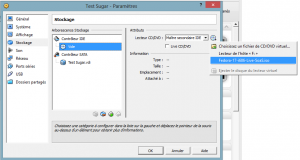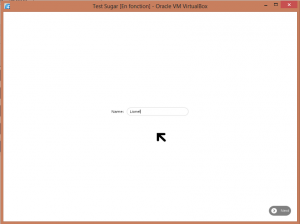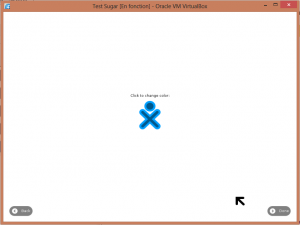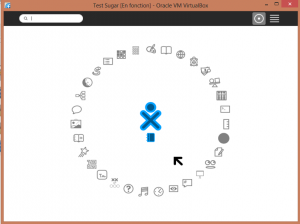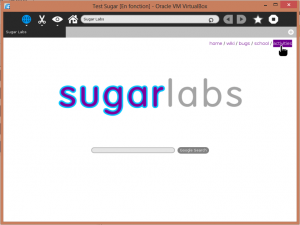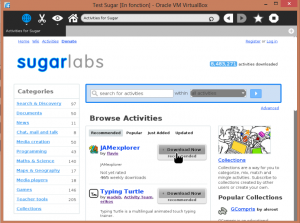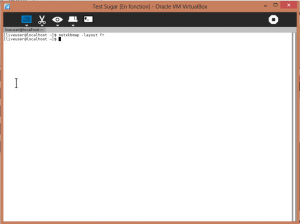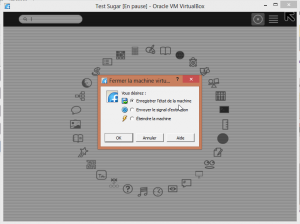Suite à notre appel à volontaires, vous êtes nombreux à nous avoir demandé comment vous pouviez nous aider. Merci à vous tous, nous vous avons tous répondu individuellement (où cela ne devrait tarder…). L’une des premières choses importantes est de découvrir la plate-forme pédagogique Sugar qui est évidemment essentielle pour comprendre le projet OLPC. Voici comment.
Nul besoin pour découvrir Sugar d’avoir un ordinateur XO. Sugar peut être installé sur de nombreuses distributions GNU/Linux ou simplement depuis une clé USB via Sugar on a Stick sur laquelle « bootera » votre ordinateur.
Je vous propose ici un moyen non intrusif de découvrir Sugar en parallèle de votre système habituel, en utilisant VirtualBox.
VirtualBox permet d’exécuter simplement une machine virtuelle (c’est-à-dire un autre système) sur votre ordinateur sans modifier votre système d’exploitation actuel. VirtualBox est disponible gratuitement pour de nombreuses plateformes (Windows, MacOS, Linux ou Solaris).
Télécharger le nécessaire
Commencez par télécharger VirtualBox et lancer son installation.
Une fois installé, vous aurez peut-être à redémarrer votre ordinateur.
Téléchargez ensuite la dernière version de Sugar on a Stick depuis le site du Sugar Labs. Choisissez la version 32 bits. Attention, le téléchargement peut-être long (500Mo).
Vous obtenez un fichier .ISO que vous allez utiliser comme un CD de démarrage pour une nouvelle machine virtuelle. Voici comment:
Créer une machine virtuelle Sugar
Lancez l’application VirtualBox en cliquant sur son icône.
Créez une nouvelle machine virtuelle en choisissant « New » dans la barre d’outils.
Choisissez un nom pour votre machine virtuelle (« Test Sugar » ici). Indiquez Linux comme système d’exploitation et Fedora comme version.
Les écrans suivants qui vont s’afficher vont vous permettre de choisir les options, vous pouvez prendre les options par défaut et faire « Suivant » à chaque fois. Sur l’écran « Taille et emplacement du fichier disque virtuel », vous pouvez éventuellement réduire la taille à 1Go et changer l’emplacement du fichier si vous ne disposez pas de beaucoup de place sur votre disque dur.
L’écran récapitulatif affiche les options choisies.
Cliquez sur « Créer » pour lancer la création de la machine virtuelle. Elle apparaît alors dans l’écran de VirtualBox.
Nous allons maintenant changer sa configuration pour l’associer à Sugar on a Stick.
Pour cela, sélectionnez le nom de votre machine et appuyez sur bouton droit de la souris pour accéder à l’action « Configuration » (ou appuyez sur « Configuration » dans la barre d’outils).
Dans les paramètres choisissez « Stockage », cliquer sur l’icône du lecteur CD et aller dans le menu pour choisir l’emplacement du fichier ISO de Sugar on a Stick que vous avez téléchargé précedemment. Faites OK pour terminer la configuration.
Lancement de Sugar
C’est terminé ! Il vous suffit de Démarrer votre machine virtuelle. Elle va s’ouvrir dans une nouvelle fenêtre puis « booter » sur Fedora et Sugar.
A la première utilisation, vous aurez deux écrans de personnalisation qui vous permettent de donner le nom et choisir la couleur du personnage central.
Ensuite vous arrivez sur l’écran principal de Sugar.
Les touches de Fonction du clavier permettent de retrouver les différentes vues Sugar:
- F1: Vue réseau
- F2: Vue des amis
- F3: Page d’accueil
- F4: Activité courante
- F5: Journal
- F6: Afficher/Masquer le cadre.
Aller plus loin
Si vous êtes connecté à Internet, vous pouvez ensuite simplement télécharger de nouvelles activités. Lancer pour cela l’activité « Browser » (l’icône mappemonde) puis cliquer sur Activities pour accéder à l’App Store Sugar.
Si vous avez un clavier français, il peut être nécessaire de reconfigurer votre clavier pour que les touches soient correctement affectées (sinon vous taperez en QWERTY). Pour cela, lancez l’activité Terminal et tapez la commande « setxkbmap -layout fr ».
Enfin, lorsque vous voulez arrêter la machine virtuelle, fermer simplement la fenêtre. Attention: faites « Enregistrer l’état » plutôt que « Eteindre » sinon la machine sera réinitialisée (retour au premier démarrage) à chaque lancement.
Voilà c’est tout. A vous de jouer pour découvrir les possibilités de Sugar et partager vos impressions avec nous !